前回「TS抜きパソコンの弐号機を制作/その7 予約録画ができるようにする」までは、
取り敢えずの動作確認的な組み上げでしたので、
「PLEX PX-Q3PE4」に繋ぐUSBケーブルを
取り敢えず空いていたPCIeスロットのカバー(ブラケット)をひとつ外して通していました。
このままでは、裏側で目に入らないとは言え格好も悪いし、
害虫等が入りやすくなります。
そこで、「PLEX PX-Q3PE4」のPCIeブラケットの空いている部分に
穴を空け、そこを通す事にします。
これが、今回のお題目です。
サブメニュー
[メインメニューに戻る]
<完成写真>
[サブメニューに戻る] [メインメニューに戻る]
<準備>
[サブメニューに戻る] [メインメニューに戻る]
-
材料[サブメニューに戻る] [メインメニューに戻る]

- 「PLEX PX-Q3PE4」を挿したWindows7のパソコン
-
グロメット(6×?×11mm)
-
空ける穴の径が不明でしたが、体制に影響がないので、
安いものを購入し、実物を計測して穴を空けることにしました。
-
空ける穴の径が不明でしたが、体制に影響がないので、
-
ビニルテープ
- ケーブル同士を繋いだ箇所を補強します。
-
道具[サブメニューに戻る] [メインメニューに戻る]


-
+ドライバー(#2)
-
「PLEX PX-Q3PE4」からブラケットを取り外し、取り付ける時に
使います。 - デリケートな箇所の為、電動は使いません。手回しを使います。
-
「PLEX PX-Q3PE4」からブラケットを取り外し、取り付ける時に
-
ミニバイス
- 取り外したブラケットを固定するのに使います。
- 最近は百均でも売っています。写真のものがそうです。
-
木っ端
-
バイスで固定する際に、ブラケットが曲がってしまわないように
間に噛まします。
-
バイスで固定する際に、ブラケットが曲がってしまわないように
-
ドリル刃(8.5mm)
-
小さいと、やり直しが面倒だと思い、8.5mmを選択しましたが、
結果、8.0mmが正解だったようです。 -
写真に写っているのは、「月光ドリル」という特別なドリル刃です。
私は、ストレートシャンクのものしか持っていなかったので
それを使いましたが、少し滑りましたので、
これから買うなら、六角軸シャンクのものをお勧めします。高価ですが。
-
小さいと、やり直しが面倒だと思い、8.5mmを選択しましたが、
-
電動ドライバドリル
- 上記のドリル刃と共に使います。
- ブラケットに穴を空ける祭に使います。
-
アテゴム
- 研摩紙を巻き付けて使います。
- 平らに研摩したい時に使いますが、木片などでも代用できます。
-
研磨紙(#400)
-
穴を開けた時にできる「バリ」を取るのに、
上記のアテゴムと共に使います。 - 番手は、お好みで。
-
穴を開けた時にできる「バリ」を取るのに、
-
卓上クリーナー
- 無くても作業できますが、あったほうが圧倒的に便利です。
-
写真に写っているのは「ソニック」の「リビガク スージー」です。
単三乾電池2本で動きます。充電池でも動きます。
-
刷毛
- これも無くても作業できますが、あると便利です。
- 切り屑をサッと払うのに使います、
-
ハサミ
- 普通のハサミです。
- ビニルテープを切るのに使います。
-
ラジオペンチ
-
当初は使う必要はなかったのですが、
ブラケットが曲がらないように注意していたのに、曲がってしまった為、
それを戻すのに使いました。
-
当初は使う必要はなかったのですが、
-
静電気防止手袋
- 無いよりあった方が良いです。
- 気休め程度かもしれませんが、静電気による機器の損壊を低減します。
-
+ドライバー(#2)
<作業工程>
[サブメニューに戻る] [メインメニューに戻る]
-
パソコン本体を引き出し、開腹します。
- まず、金属フレームなどに触って、身体に帯電している静電気を逃します。
- 静電気防止手袋を装着します。
-
先日の「TS抜きパソコンの弐号機を制作/その2 本体の受け台を製作」で
出し入れしやすくなっている本体を引き出します。 - 電源ケーブルは、安全のために抜きましょう。
-
側面板を固定しているネジを緩め、側面板を取り除きます。
-
外した側面板は、うっかり踏んづけてしまったりしないように、
壁際などに立てかけておいた方が良いでしょう。
-
外した側面板は、うっかり踏んづけてしまったりしないように、
-
「PLEX PX-Q3PE4」を取り外します。
-
「PLEX PX-Q3PE4」の外側に繋がっている、
2本の同軸ケーブルを外します。 - スペーサーを抜き取ります。
-
「PLEX PX-Q3PE4」からのケーブルとUSBポートからのケーブルを
繋いでいた箇所のマスキングテープを剥がします。 -
ケーブル同士を抜きます。
-
この時、中心のピンが「PLEX PX-Q3PE4」からのケーブル側に
残ってしまう事があるので注意して下さい。
残っても、それを抜いて、
USBポートからのケーブル側に刺しなおしてやれば問題ありません。
-
この時、中心のピンが「PLEX PX-Q3PE4」からのケーブル側に
- USBポートからのケーブルは、一旦パソコン本体の外に出してしまいましょう。
-
パソコン本体内部の水色の箇所を押して、
拡張スロットのブラケットをフリーの状態にします。
(DELL OPTIPLEX3020の場合、他の機種はその機種のやり方による方法で) -
「PLEX PX-Q3PE4」を傷付けないように気を付けながら、慎重に
抜き取ります。
-
「PLEX PX-Q3PE4」の外側に繋がっている、
-
「PLEX PX-Q3PE4」のブラケットを外します。
-
取り外した「PLEX PX-Q3PE4」のブラケットは、
2本のネジで基盤に固定されていますので、それを外します。

- 必ず、ネジの頭に合ったサイズのドライバーを使いましょう。
-
2本ともネジを抜き取ったら、ブラケットを横へそっと抜き取ります。

-
この時、慌ててやると、同軸ケーブルを繋ぐネジ山を擦ってしまうので
よくありません。(そんなに簡単には傷まないが)
-
この時、慌ててやると、同軸ケーブルを繋ぐネジ山を擦ってしまうので
-
取り外した「PLEX PX-Q3PE4」のブラケットは、
-
外したブラケットに穴を空けます。
-
ミニバイスをテーブルなどに固定したら、木っ端を噛まして、
先程外したブラケットを挟んで固定します。

-
私は、外側から空けてしまいましたが、
内側から穴を空けた方が良いようです。
理由は、「バリ」が出るのは、ドリル刃を当てた反対側なので、
それが内側だとその「バリ」が取りにくいのです。
-
私は、外側から空けてしまいましたが、
-
電動ドライバドリルにドリル刃をセットしたら、ゆっくりと穴を空けます。
-
急いで回転数を上げると、
ミニバイスでは抑えきれなくなるので危険です。 -
今回、「月光ドリル」という特別なドリル刃を使いますので、
前もって、ポンチなどで中心を穿っておかなくても、ほぼズレませんし、
「切削油」も要りません。 -
穴を開ける位置は、おおよそで構いませんが、
基盤が来る位置は避けて空いている部分にしましょう。
-
急いで回転数を上げると、
-
穴が貫通したら、研磨紙を装着したアテゴムで「バリ」を取ります。

-
ミニバイスをテーブルなどに固定したら、木っ端を噛まして、
-
空けた穴に、グロメットを取り付けます。

-
グロメット自体は柔らかいのですが、8.0mmもしくは8.5mmの穴に
外径11mmのものを通さなくてはなりませんから、
結構強引に押し込まないといけないと思います。
-
グロメット自体は柔らかいのですが、8.0mmもしくは8.5mmの穴に
-
グロメットを取り付けたブラケットを、基盤に戻します。
-
元あったように、ブラケットのネジ穴に基盤を合わせて、
ネジをドライバーで締めます。-
この時、押しが七割、回しが三割の力配分で締めるのが基本です。
これを怠ると、ネジ山を舐めてしまいやすいので注意して下さい。
-
この時、押しが七割、回しが三割の力配分で締めるのが基本です。
-
元あったように、ブラケットのネジ穴に基盤を合わせて、
-
「PLEX PX-Q3PE4」をPCIeスロットに挿します。
-
この時、ブラケットの位置の微調整は後回しで、
スロットに基盤がしっかり挿さる事を意識します。 - ブラケットの位置を微調整して、合わせます。
- 空けていたブラケットも戻しましょう。
-
全てのブラケットの位置が合ったら、ストッパーを掛けます。
(DELL OPTIPLEX3020の場合、他の機種はその機種による方法で)
-
この時、ブラケットの位置の微調整は後回しで、
-
外部USBポートからのケーブルを、ブラケットに取り付けたグロメットに通します。

- この時、4本のピン全てが一度に通らないため、1本か2本ずつ通します。
-
4本とも通ったら、内側に数cm〜10cm程度引き入れてしまいます。
- この時、外側のケーブルに無理な力が掛からないように気を付けましょう。
-
外部USBポートからのケーブルと「PLEX PX-Q3PE4」からのケーブルを繋ぎます。
-
「PLEX PX-Q3PE4」からのケーブルには、
端子のキワに色が付いているコードが見えていますので、その色と
外部USBポートからのケーブルのピンのコードの色を揃えて繋ぎます。
- この色が違っていると正常に動作しませんので、よく確認して下さい。
-
間違いなく繋げたら、両方の端子を隙間なくしっかりと押し合わせた状態で、
ビニルテープを巻き留めます。

- 沢山巻く必要はありません。1周半から2周程度で良いでしょう。
-
ケーブルが長くて余裕があると思いますので、
冷却ファンなどに当たらないように取り回し、
必要なら筐体の内側にビニルテープで貼り付けてしまいましょう。
-
「PLEX PX-Q3PE4」からのケーブルには、
-
パソコン本体の側壁版を戻します。
-
側壁版を正しい位置に合わせてスライドさせ閉じます。
- この時、ケーブルなどが挟まっていないかよく確認しましょう。
- 問題なければ、ネジを締めます。
-
側壁版を正しい位置に合わせてスライドさせ閉じます。
-
忘れずに電源ケーブルを差し込みます。
- これを忘れて、パソコンが起動しなくなったと、あたふたする事があります。
-
パソコン本体を定位置に戻す前に試運転できれば、試運転を先にして
問題なく動くことを確認してから、定位置に戻します。-
定位置に戻さなくては起動できないのであれば、
定位置に戻してから試運転します。
-
定位置に戻さなくては起動できないのであれば、
<次回予告>
[サブメニューに戻る] [メインメニューに戻る]
さてこの「PX-Q3PE4」は先代の「PX-Q3PE」と違って、
セッティングが必要ないようです。
アッテネーターが必要かどうかはしばらく運用してみないと
分からないかもしれません。
そんなわけで(?)、次回からは使い勝手を良くするために改造していきます。
次回「TS抜きパソコンの弐号機を制作/その9 SSDを組み込む」
お気に召しましたら、一票(ワンクリック)下さい。ランキングに参加しておりますゆえ。
 人気ブログランキング |
 パソコンランキング |
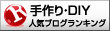 手作り・DIYランキング |
|
|
8件のコメント